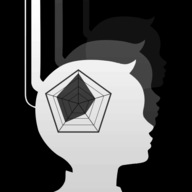mac系统备份还原,轻松实现数据安全与系统恢复
时间:2025-01-21 来源:网络 人气:
亲爱的Mac用户们,你是否曾为电脑里的珍贵文件担忧过?又或者,当你面对系统崩溃时,是否感到无助?别担心,今天我要和你分享一个超级实用的技能——Mac系统备份还原。让我们一起探索这个神秘的世界,让你的Mac电脑从此无忧无虑!
一、Time Machine:你的私人时光机
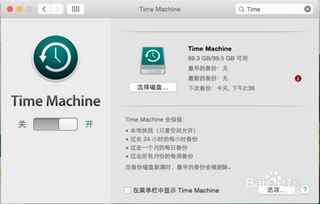
Time Machine是苹果公司为我们准备的一款强大备份工具,它就像一台时光机,将你的电脑时光一幕幕保存下来。那么,如何开启这趟时光之旅呢?
1. 准备一块移动硬盘:首先,你需要一块足够大的移动硬盘,最好是USB 3.0的,这样备份速度会更快哦。
2. 打开Time Machine:在系统偏好设置中找到Time Machine,点击打开。
3. 选择备份磁盘:在弹出的窗口中,选择你的移动硬盘,然后点击“选择磁盘”按钮。
4. 开始备份:Time Machine会自动开始备份你的电脑,包括系统文件、应用程序、文档等。
5. 定时备份:Time Machine会自动定时备份,你可以根据自己的需求调整备份时间。
二、还原系统:一键恢复,轻松搞定

当你的Mac系统出现问题时,Time Machine也能帮你轻松解决。下面,我们就来学习如何还原系统。
1. 重启电脑:首先,你需要重启你的Mac电脑。
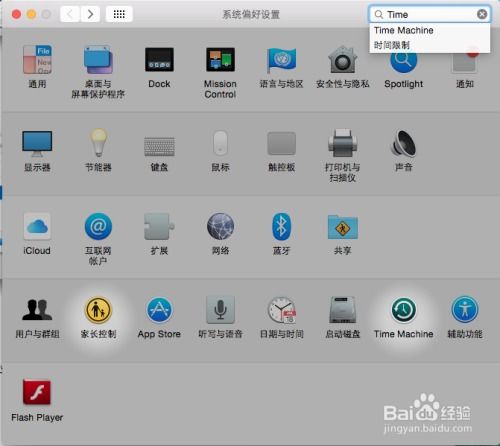
2. 进入恢复模式:在开机过程中,按下Command + R键,直到出现苹果标志。
3. 选择Time Machine备份:在恢复模式中,选择Time Machine备份,然后点击“继续”。
4. 选择备份文件:在Time Machine窗口中,选择你想要还原的备份文件,然后点击“继续”。
5. 开始还原:等待一会儿,Time Machine会自动开始还原你的系统。
6. 重启电脑:还原完成后,你的Mac电脑会自动重启,一切恢复正常。
三、备份还原,注意事项
在使用Time Machine备份还原时,以下注意事项要牢记:
1. 定期备份:为了确保数据安全,请定期备份你的Mac电脑。
2. 备份重要文件:在备份前,请确保将重要文件备份到Time Machine中。
3. 备份磁盘选择:选择一块足够大的移动硬盘作为备份磁盘,以免备份空间不足。
4. 备份还原过程:在备份还原过程中,请勿关闭电脑,以免数据丢失。
四、备份还原,其他方法
除了Time Machine,还有其他方法可以备份还原你的Mac系统:
1. 克隆硬盘:使用第三方软件,如Carbon Copy Cloner,可以将整个硬盘克隆到另一块硬盘上。
2. 系统恢复盘:创建一个系统恢复盘,以便在系统崩溃时恢复系统。
3. 云备份:使用云备份服务,如iCloud,将重要文件备份到云端。
五、:备份还原,让你的Mac无忧无虑
通过学习Mac系统备份还原,你可以在面对系统问题时,轻松应对。Time Machine、克隆硬盘、系统恢复盘、云备份等多种方法,让你选择适合自己的备份方式。从此,让你的Mac电脑无忧无虑,尽情享受科技带来的便捷生活吧!
教程资讯
教程资讯排行